Как восстановить доступ к папке?
Иногда при восстановлении или обновлении операционной системы семейства Windows можно встретить проблему доступа к прошлым файлам. Ошибка доступа возникает при изменении пользовательских прав доступа к папкам.
Содержание статьи:
Восстановление прав доступа к папкам
Разберём данную проблему на примере системы Windows 7. Для начала нам потребуется открыть возможность «Расширенных настроек общего доступа», так как по умолчанию операционная система использует «Мастер общего доступа…»
Включение расширенных настроек общего доступа к папке
- Откройте раздел «Параметры папок». Для этого пройдите по пути: ПУСК – Панель управления (измените отображение Категория на мелкие значки) – «Параметры папок».
- В появившемся окне «Параметры папок» перейдите на вкладку «Вид».
- Найдите в списке настроек отображения пункт отвечающий за «Использования мастера настроек общего доступа», как на рисунке ниже
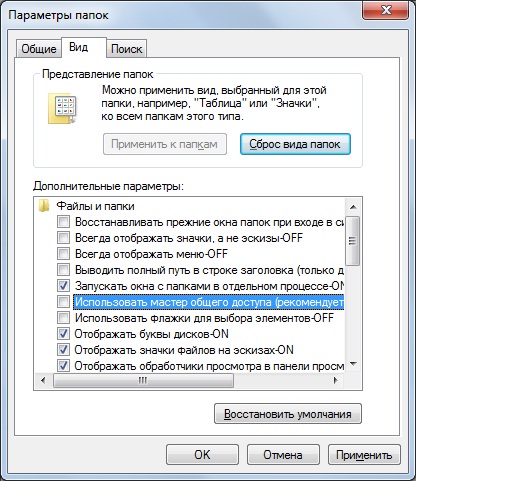
- Снимите в найденном пункте галочку и сохраните изменения нажатием кнопки ОК внизу окна.
Изменение прав доступа и разрешений для папки
- После вышеприведённых действий переходим к основной части восстановления доступа к папке. Найдём директорию в системе, которая выдаёт ошибку — рисунок ниже

- Нажмём правой кнопкой мышки и в появившемся контекстном меню найдём пункт «Общий доступ…», а в нём подпункт «Расширенные настройки общего доступа
- В окне перйдём во вкладку «Безопасность »», которая отвечает за права доступа и разрешения для всех пользователей этой системы!
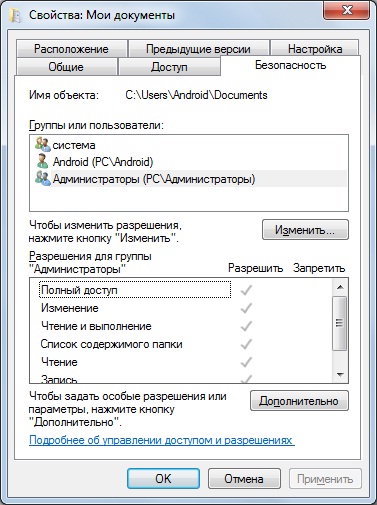
- В центре окна можно наблюдать список пользователей или групп пользователей которым доступна данная папка. Скорее всего вашей учётной записи в этом списке нет.
- Для того чтобы исправить, нажмите кнопку «Дополнительно» в сменившемся окне нажмите кнопку «Изменить разрешения.
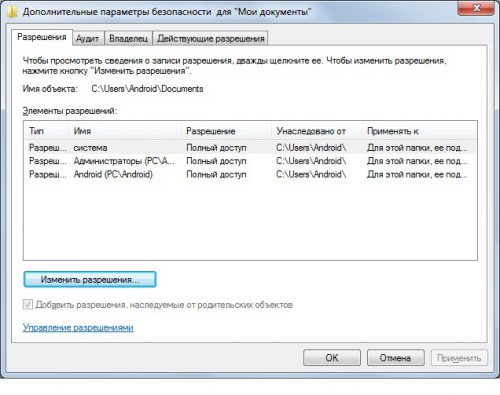
- В окне найдите кнопку «Добавить»», после чего Вам будет предаставлена возможность найти и добавить конкретного пользователя системы, например «Администратор \User» или всю группу Администраторы.
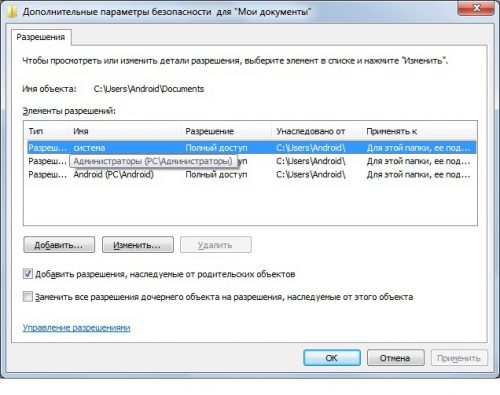
- После применения действий по добавлению владельцев, сохраняем изменения нажатием кнопки ОК, пока не вернёмся к изменённой папке.
- Всё, теперь двойным кликом пробуем открыть данную директорию.
Вместо послесловия
Благодаря установки верных разрешений и их владельцев можно восстановить доступ к папкам, утерянным после восстановления операционной системы или иных системных обновлений!
Данные манипуляции по разрешению прав доступа к папкам практически идентичны во всех операционных системах Windows, поэтому сложностей по восстановлению доступа в другой версии не должно возникнуть!






Адм. пожалуйста помогите я хотел 1 файл открыть с помощи фото , но у сечас почти все файлы открываются с помощи фото , как исправить это помогите. хочу поставить старую версию.
Здравствуйте!
Для того чтобы восстановить программу по умолчанию, выберите файл требуемого формата (изображения, видео или музыка). Нажмите на нём правой кнопкой мыши, и выберите пункт»Свойства». В появившемся окошке найдите кнопку «Изменить», где и задайте приложение для открытия файлов такого формата…
Подробнее на примере музыкальных проигрывателей, читайте в этой статье: https://wd-x.ru/setting-the-default-player/
А что делать если в папке 1500 mp3 файлов.Как всем сразу добавить разрешений.Перепробовал миллион вариантов .
Здравствуйте! Обычно, такая ситуация возникает после вирусного заражения, так как обычно права распространяются и на вложенные подпапки и файлы. При добавлении прав, найдите пункт — применить ко всем дочерним каталогам и файлам (в зависимости от версии Windows строка может иметь другой вид с тем же значением).
Спасибо за бистрий ответ .Стоит вин7 максимальная .ос 2 дня.Антивирус microsoft security essentials .Пользуюсь им уже 6 лет.ВСЕ произошло после переустановки ОС.Пропал доступ к фото и mp3 файлам .Они находятся на одном диске но в разних папках.Я так делал как ви пишите.Помогла смена владельца.Но раньше ето тоже не помогало.Появился доступ к файлам.Но на всех mp3 значок замка .Однако теперь они удаляются.Спасибо.
Windows XP, галочка снята с «использовать простой вид папок», однако в свойствах папок только три вкладки, вкладка «безопасность» отсутствует. Что делать?
Здравствуйте! Насколько я помню, в версии XP стоит проделать всё выше описанное через безопасный режим под именем Администратора. В этом случае, появится дополнительная вкладка в свойствах папки.
У меня есть сетевая папка. Я зашел в свойства и запретил всем доступ. Что-то произошло. Потом я снова зашел в свойства и открыл всем доступ. И всё, что было в сетевой папке — исчезло! Как быть?
Ещё можно попробовать сменить Владельца. Учитывайте очень важный момент: изменять доступ нужно именно к основной папке, в которой находятся другие подпапки, иначе не получится работать с файлами.
Чтобы стать Владельцем идём по такому пути:
— правой мышкой по основной папке, выбрать Свойства;
— Безопасность/Дополнительно/Владелец/Изменить/
— выбрать владельца и обязательно поставить галочку внизу «Заменить владельца подконтейнеров и объектов»
— дальше будет проходить смена хозяина, просто соглашайтесь ОК